Hogyan segít a Felhőhöz készült Defender Apps a Cisco Webex Teams-környezet védelmében?
Kommunikációs és együttműködési platformként a Cisco Webex Teams gördülékeny kommunikációt és együttműködést tesz lehetővé a szervezeten belül. Ha a Cisco Webexet használja az adatok és eszközök cseréjéhez, bizalmas szervezeti információkat tehet közzé külső felhasználóknak, például csevegőszobákban, ahol az alkalmazottakkal folytatott beszélgetésben is részt vesznek.
Csatlakozás Cisco Webex Teams Felhőhöz készült Defender Apps szolgáltatással jobb betekintést nyerhet felhasználói tevékenységeibe, információvédelmi észleléseket biztosít, és lehetővé teszi az automatizált szabályozási vezérlőket.
Főbb fenyegetések
- Feltört fiókok és belső fenyegetések
- Adatszivárgás
- Nem megfelelő biztonsági tudatosság
- Zsarolóprogramok
- Nem felügyelt saját eszköz (BYOD) használata
Hogyan segítik a Felhőhöz készült Defender-alkalmazások a környezet védelmét?
- DLP- és megfelelőségi szabályzatok kényszerítése a felhőben tárolt adatokhoz
- A megosztott adatok expozíciójának korlátozása és az együttműködési szabályzatok kikényszerítése
- A kriminalisztikai vizsgálatokhoz szükséges tevékenységek ellenőrzési nyomvonalának használata
A Cisco Webex Teams vezérlése beépített szabályzatokkal és szabályzatsablonokkal
A következő beépített szabályzatsablonokkal észlelheti és értesítheti a lehetséges fenyegetésekről:
| Típus | Név |
|---|---|
| Beépített anomáliadetektálási szabályzat | A megszakított felhasználó által végzett tevékenység (a Microsoft Entra idP azonosítóját igényli) Zsarolóprogramok észlelése Szokatlan fájltörlés Szokatlan fájlmegosztási tevékenységek Szokatlan, több fájlletöltési tevékenység |
| Fájlszabályzat-sablon | Jogosulatlan tartománnyal megosztott fájl észlelése Személyes e-mail-címekkel megosztott fájl észlelése Fájlok észlelése PII/PCI/PHI használatával |
| Tevékenységházirend-sablon | Egyetlen felhasználó által végrehajtott tömeges letöltés Lehetséges zsarolóprogram-tevékenység |
A szabályzatok létrehozásával kapcsolatos további információkért lásd : Szabályzat létrehozása.
Szabályozási vezérlők automatizálása
A potenciális fenyegetések monitorozása mellett a cisco Webex Teams következő szabályozási műveleteit is alkalmazhatja és automatizálhatja az észlelt fenyegetések elhárításához:
| Típus | Művelet |
|---|---|
| Felhasználóirányítás | - Értesítés a felhasználó értesítéséről (Microsoft Entra-azonosítón keresztül) – A felhasználó ismételt bejelentkezésének megkövetelése (Microsoft Entra-azonosítón keresztül) - Felhasználó felfüggesztése (Microsoft Entra-azonosítón keresztül) |
| Adatszabályozás | - Kukafájl |
További információ az alkalmazások fenyegetéseinek elhárításáról: Csatlakoztatott alkalmazások szabályozása.
A Cisco Webex Teams valós idejű védelme
Tekintse át a külső felhasználók biztonságának és együttműködésének, valamint a bizalmas adatok nem felügyelt vagy kockázatos eszközökre való letöltésének blokkolásával és védelmével kapcsolatos ajánlott eljárásainkat.
a Cisco Webex Teams Csatlakozás az alkalmazások Felhőhöz készült Microsoft Defender
Ez a szakasz útmutatást nyújt a Felhőhöz készült Microsoft Defender Apps meglévő Cisco Webex-fiókjához való csatlakoztatásához az összekötő API-k használatával. Ezzel a kapcsolattal áttekintheti és szabályozhatja a Webex-felhasználókat, a tevékenységeket és a fájlokat. Az Felhőhöz készült Defender Apps a Cisco Webex Teams védelméről a Cisco Webex Teams védelméről szóló cikkben tájékozódhat.
Előfeltételek:
Javasoljuk, hogy hozzon létre egy dedikált szolgáltatásfiókot a kapcsolathoz. Így láthatja, hogy a Webexben végrehajtott irányítási műveletek a fiókból végrehajtottak, például a Webexben küldött üzenetek törlése. Ellenkező esetben a Felhőhöz készült Defender Apps webexhez csatlakozó rendszergazdájának neve a műveleteket végrehajtó felhasználóként jelenik meg.
Teljes Rendszergazda istrator- és megfelelőségi tisztviselői szerepköröknek kell rendelkezniük a Webexben (a Szerepkörök és biztonság> Rendszergazda istrator szerepkörök területen).
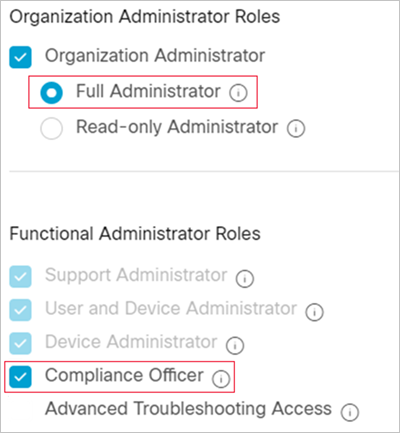
A Webex csatlakoztatása Felhőhöz készült Defender-alkalmazásokhoz:
A Microsoft Defender portálon válassza a Gépház. Ezután válassza a Cloud Apps lehetőséget. A Csatlakozás alkalmazások területen válassza az Alkalmazás Csatlakozás orok lehetőséget.
A Alkalmazás-összekötő lapon kattintson a +Csatlakozás alkalmazásra, majd a Cisco Webexre.
A következő ablakban adjon nevet az összekötőnek, és válassza a Tovább gombot.
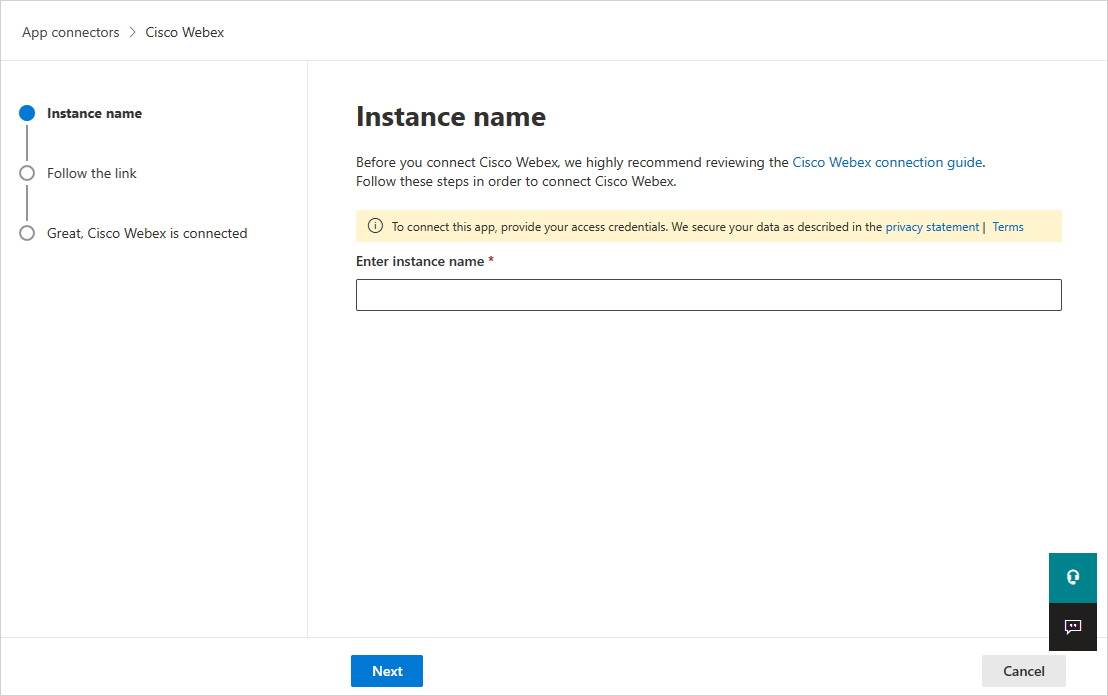
A Hivatkozás követése lapon válassza Csatlakozás Cisco Webex lehetőséget. Megnyílik a Webex bejelentkezési lapja. Adja meg a hitelesítő adatait, hogy Felhőhöz készült Defender-alkalmazások hozzáférjenek a csapat Webex-példányához.
A Webex megkérdezi, hogy engedélyezni szeretné-e Felhőhöz készült Defender-alkalmazások számára a csoportadatokhoz, a tevékenységnaplóhoz való hozzáférést, és csoporttagként szeretné-e elvégezni a tevékenységeket. A folytatáshoz kattintson az Allow (Engedélyezés) gombra.
A Felhőhöz készült Defender Apps konzolon egy üzenetet kell kapnia arról, hogy a Webex sikeresen csatlakozott.
A Microsoft Defender portálon válassza a Gépház. Ezután válassza a Cloud Apps lehetőséget. A Csatlakozás alkalmazások területen válassza az Alkalmazás Csatlakozás orok lehetőséget. Győződjön meg arról, hogy a csatlakoztatott alkalmazás Csatlakozás or állapota Csatlakozás.
A Webex csatlakoztatása után a kapcsolat előtt 7 napig fogad eseményeket. Felhőhöz készült Defender Apps az elmúlt három hónap eseményeit vizsgálja. Ennek növeléséhez Cisco Webex Pro licenccel kell rendelkeznie, és meg kell nyitnia egy jegyet Felhőhöz készült Defender Apps-támogatással.
Ha problémái vannak az alkalmazás csatlakoztatásával, tekintse meg az alkalmazás Csatlakozás orok hibaelhárítását.
Következő lépések
Ha bármilyen problémába ütközik, azért vagyunk itt, hogy segítsünk. A termékproblémával kapcsolatos segítségért vagy támogatásért nyisson meg egy támogatási jegyet.